Mobiles Breitband in IGEL OS 12
Dieser Artikel zeigt, wie man ein Modem oder einen Surfstick in IGEL OS 12 konfiguriert.
Sie können auch die Mobile Broadband Tray App für schnelle Konfigurationen verwenden. Einzelheiten finden Sie unter Tray Applications in IGEL OS 12.
Menüpfad: Netzwerk > Mobiles Breitband
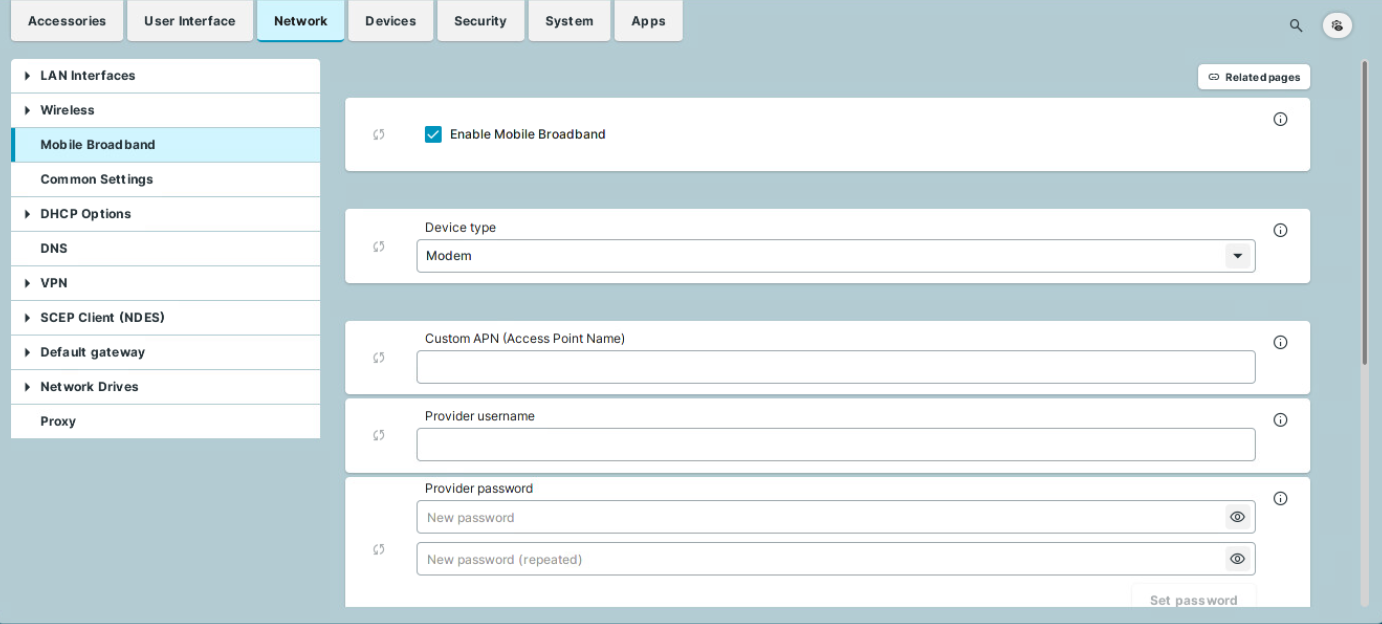
Stellen Sie sicher, dass der Datenverkehr ausreichend gesichert ist. Dies können Sie auf folgende Weise tun:
Verwenden Sie einen privaten APN.
Verwenden Sie OpenVPN und blockieren Sie Datenverkehr, der das VPN umgehen würde, mit Firewall-Regeln.
Wenn der Surfstick eingesteckt und konfiguriert ist, wird die Netzwerkverbindung nach dem Hochfahren des Endgeräts hergestellt. Es kann zwischen einigen Sekunden und etwa 1 Minute dauern, bis eine Verbindung hergestellt ist. Die Netzwerkverbindung bleibt bestehen, bis der Surfstick entfernt oder das Endgerät in den Standby-Modus versetzt oder heruntergefahren wird.
Der Status der Netzwerkverbindung wird in der Taskleiste angezeigt:
Die Netzwerkverbindung ist hergestellt; das Endgerät ist online. Dieses Symbol wird angezeigt, wenn Modem als Gerätetyp ausgewählt ist:

Wenn Router als Gerätetyp ausgewählt ist, wird das entsprechende Symbol für eine LAN-Verbindung angezeigt: .
.Die Netzwerkverbindung wurde unterbrochen; das Endgerät ist offline. Dieses Symbol wird angezeigt, wenn als Gerätetyp Modem ausgewählt ist:

Wird als Gerätetyp Router ausgewählt, wird das entsprechende Symbol für eine LAN-Verbindung angezeigt: .
.
Sie können die folgenden Einstellungen ändern:
Mobiles Breitband aktivieren
☑ Das mobile Breitbandnetz kann verwendet werden, wenn ein unterstütztes Modem verbunden ist. (Standard)
☐ Das mobile Breitbandnetz kann nicht verwendet werden.
Gerätetyp
Der Typ des angeschlossenen Gerätes.
Mögliche Optionen:
Modem: Das Gerät wird als Modem betrieben. Die Zugangsdaten können mit den Parametern Nummer, Benutzername, Passwort, APN, Netzwerk-ID und PIN geändert werden. (Standard)
Router: Das Gerät wird als Router betrieben. Das Gerät muss vorab so konfiguriert werden, dass es beim Einstecken betriebsbereit ist.
Wählen Sie den Gerätetyp Router, wenn Sie ein Gerät von Huawei im HiLink-Modus verwenden; Beispiel: Huawei E3372.
Wenn Modem als Gerätetyp ausgewählt ist
Benutzerdefinierter APN (Access Point Name)
APN (Access Point Name) für Ihre Netzwerkverbindung. Wenn Sie den APN nicht kennen, fragen Sie Ihren Mobilfunkbetreiber danach.
Benutzername des Anbieters
Benutzername für Ihre Netzverbindung. Wenn Sie den Benutzernamen nicht kennen, fragen Sie Ihren Mobilfunkbetreiber danach.
Provider-Passwort
Passwort für Ihren Netzanschluss. Wenn Sie das Passwort nicht kennen, fragen Sie Ihren Mobilfunkbetreiber danach.
Automatisches Verbinden aktivieren
☑ Die mobile Internetverbindung wird automatisch hergestellt. (Standard)
Ändern der SIM-PIN in der Tray-Anwendung zulassen
☑ Die PIN der SIM-Karte kann in der Tray-Anwendung geändert werden. (Standard)
Änderung der Abfrage der SIM-PIN nach dem Booten in der Tray-Anwendung zulassen
☑ Die Abfrage der PIN nach dem Booten kann in der Tray-Anwendung aktiviert/deaktiviert werden. (Standard)
Roaming
☑ Dem WWAN-Modem wird erlaubt, sich mit Roaming-Netzen zu verbinden. (Standard)
☐ Das WWAN-Modem kann sich nur mit Heimnetzwerken verbinden.
